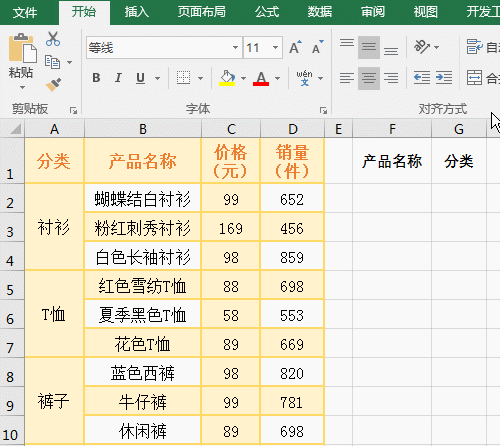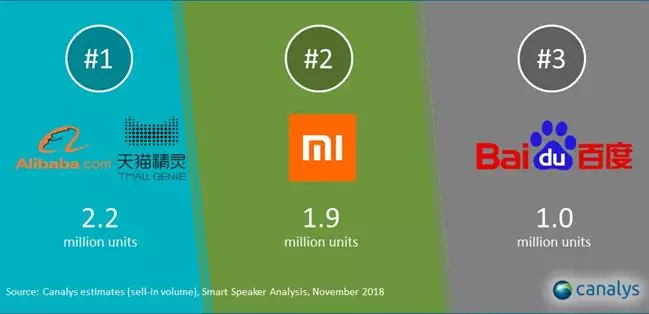尋夢新聞LINE@每日推播熱門推薦文章,趣聞不漏接
技巧一:調整文字間距
Word文檔中,為了排版需要,可以為文字之間添加適當的空格間距。怎麼快速添加呢?操作方法如下:
(1)選中需要添加空格的所有文字,點擊【開始】-【字體】組右下角的擴展按鈕,或直接按【Ctrl+D】組合鍵,打開「字體」對話框。
(2)選擇「高級」選項卡,在「字符間距」欄中設置「間距」為「加寬」,「磅值」為「4」,然後單擊「確定」按鈕。
(3)返回文檔頁面,即可看到之前選中的文字之間已自動添加空格間距了,效果如下圖所示。
技巧二:用通配符進行替換
在編輯過程中,我們不時需要在文檔中添加或修改某些內容,如果人工進行添加或修改的話,將會費時又費力。而查找和替換這個功能很魔法,能讓我們提高不少工作效率。例如,快速在文字之間添加空格,操作方法如下:
(1)點擊【開始】-【編輯】-【替換】按鈕,或直接按【Ctrl+H】組合鍵,打開「查找和替換」對話框。
(2)在」查找內容「文本框中輸入」?「。在」替換為「文本框中輸入」^&空格」,點擊「更多」按鈕,然後勾選「使用通配符」復選框。
(3)單擊「全部替換」按鈕,將會彈出提示框,表示替換完成。
(4)關閉對話框返回文檔,即可看到文字之間已自動添加空格間距了,效果如下圖所示。